Asus UX301LA User Manual Page 1
Browse online or download User Manual for Laptops Asus UX301LA. ASUS UX301LA User's Manual
- Page / 114
- Table of contents
- BOOKMARKS


- โน้ตบุ๊ค PC 1
- ข้อมูลเกี่ยวกับลิขสิทธิ์ 2
- ข้อจำกัดของความรับผิดชอบ 2
- การบริการและสนับสนุน 2
- บทที่ 3: การทำงานกับ 3
- Windows® 8 3
- บทที่ 4: แอปส์ ASUS 4
- เทคนิคและคำถามที่พบบ่อยๆ 5
- เกี่ยวกับคู่มือฉบับนี้ 6
- ข้อกำหนดที่ใช้ในคู่มือนี้ 7
- การใช้ตัวพิมพ์ 7
- ข้อควรระวังเพื่อความปลอดภัย 8
- การดูแลโน้ตบุ๊ค PC ของคุณ 9
- การทิ้งอย่างเหมาะสม 10
- บทที่ 1: การตั้งค่าฮาร์ดแวร์ 11
- มุมมองด้านบน 12
- การใช้ทัชแพด 14
- ด้านล่าง 15
- ด้านซ้าย 17
- บทที่ 2: 19
- การใช้โน้ตบุ๊ค PC ของคุณ 19
- เริ่มต้นการใช้งาน 20
- * ในเครื่องบางรุ่นเท่านั้น 21
- ยกเพื่อเปิดหน้าจอแสดงผล 22
- กดปุ่ม Start (เริ่ม) 22
- การใช้หน้าจอทัชสกรีน 23
- เกสเจอร์หนึ่งนิ้ว 26
- เกสเจอร์สองนิ้ว 29
- เจสเจอร์สามนิ้ว 31
- การใช้แป้นพิมพ์ 32
- ปุ่มฟังก์ชั่นสำหรับแอปส์ ASUS 33
- ปุ่ม Windows 34
- บทที่ 3: 35
- การทำงานกับ 35
- การเริ่มต้นใช้งานในครั้งแรก 36
- หน้าจอล็อคของ Windows® 8 36
- ไลฟ์ไทล์์ 37
- หน้าจอเริ่มต้น 37
- ฮ็อตสป็อต 38
- งหน้าจอเริ่มก็ได้ 39
- การทำงานกับไลฟ์ไทล์์ 41
- การปรับขนาดแอป 42
- การถอดแอปส์ 42
- การปิดแอพพ์ 43
- การเข้าถึงหน้าจอแอปส์ 44
- การเปิดหน้าจอแอปส์ 45
- Charms bar (ชาร์มบาร์) 47
- การเปิดชาร์มบาร์ 48
- คุณสมบัติสแน็ป 50
- ทางลัดแป้นพิมพ์อื่นๆ 52
- โหมดการบิน 54
- 4. เลือกอุปกรณ์จากรายการ 57
- โหมดเครื่องบิน 58
- IP/PPPoE 59
- หมายเหตุ: 60
- บทที่ 4: แอปส์ ASUS 63
- แอพพ์ที่น่าสนใจของ ASUS 64
- โหมดสมรรถนะ 65
- โหมดการประหยัดแบตเตอรี่ 65
- ระบบระหว่างสลีป 66
- บทที่ 5: 69
- และการแก้ไขปัญหา 70
- การเข้าถึง BIOS 70
- การตั้งค่า BIOS 71
- (ตัวเลือกการบูต #1) 72
- ความปลอดภัย 73
- LAN Network Interface 75
- บันทึก & ออก 78
- การอัปเดต BIOS 79
- จากนั้นกด 80
- การแก้ไขปัญหา 81
- รีเซ็ต PC ของคุณ 82
- ตัวเลือกขั้นสูง 83
- ของคุณหยุดทำงาน 84
- คำถามที่พบบ่อยๆ ของฮาร์ดแวร์ 87
- ระบบป้องกัน I/O อินเตอร์เฟซ 88
- คำถามที่พบบ่อยๆ ของซอฟต์แวร์ 90
- (ในเครื่องบางรุ่น) 94
- ข้อกำหนดเกี่ยวกับเขต 95
- ความสอดคล้องของโมเด็มภายใน 96
- อุปกรณ์ที่ไม่ใช้เสียง 97
- CTR21 ในขณะนี้ 98
- ประกาศเกี่ยวกับความสอดคล้อง 101
- ข้อกำหนด R&TTE (199/5/EC) 101
- เครื่องหมาย CE 101
- สำหรับแคนาดา 102
- 100mW แต่มากกว่า 10mW 104
- ประกาศด้านความปลอดภัยของ UL 105
- การป้องกันการสูญเสียการได้ยิน 106
- ประกาศเครื่องรับสัญญาณ TV 106
- ข้อควรระวังของชาวนอร์ดิก 107
- ประกาศเกี่ยวกับการเคลือบ 108
- การอนุมัติ CTR 21 109
- ฉลาก Eco ของสหภาพยุโรป 111
- คับด้านสิ่งแวดล้อมของโลก 112
- EC Declaration of Conformity 113
Summary of Contents
โน้ตบุ๊ค PC คู่มืออิเล็กทรอนิกส์TH8435การแก้ไขครั้งที่ 1กรกฎาคม 2013UX301 Series
10โน้ตบุ๊ค PC คู่มืออิเล็กทรอนิกส์อย่าทิ้งโน้ตบุ๊คพีซีปะปนกับของเสียจากภายในบ้าน ตรวจ ผลิตภัณฑ์นี้ได้รับการออกแบบเพื่อให้นำชิ้นส่วนต่างๆ มาใช้ซ้ำ และ
100โน้ตบุ๊ค PC คู่มืออิเล็กทรอนิกส์คำเตือน! จำเป็นต้องใช้สายไฟชนิดที่มีฉนวนหุ้ม เพื่อให้ข้อจำกัดการแผ่พลังงานตรงตามกฎของ FCC และเพื่อป้องกันการรบกวน
โน้ตบุ๊ค PC คู่มืออิเล็กทรอนิกส์101ประกาศเกี่ยวกับความสอดคล้อง ข้อกำหนด R&TTE (199/5/EC)รายการต่อไปนี้มีความสมบูรณ์ และได้รับการพิจารณาว่ามีความเก
102โน้ตบุ๊ค PC คู่มืออิเล็กทรอนิกส์ถ้อยแถลงการสัมผัสถูกการแผ่รังสี IC สำหรับแคนาดาอุปกรณ์นี้สอดคล้องกับข้อจำกัดในการสัมผัสถูกการแผ่รังสี IC ที่ตั้งข
โน้ตบุ๊ค PC คู่มืออิเล็กทรอนิกส์103แชนเนลการทำงานไร้สายสำหรับโดเมนต่างๆอเมริกาเหนือ 2.412-2.462 GHz Ch01 ถึง CH11ญี่ปุ่น 2.412-2.484 GHz Ch01 ถึ
104โน้ตบุ๊ค PC คู่มืออิเล็กทรอนิกส์เขตซึ่งใช้แถบ 2400–2483.5 MHz ได้รับอนุญาต โดย EIRP ในอาคารน้อยกว่า 100mW และนอกอาคารน้อยกว่า 10mW:01 Ain 02 Ais
โน้ตบุ๊ค PC คู่มืออิเล็กทรอนิกส์105ประกาศด้านความปลอดภัยของ ULบังคับใช้ UL 1459 ซึ่งครอบคลุมถึงอุปกรณ์การสื่อสารโทรคมนาคม (โทรศัพท์) ที่ออกแบบมาเพื่อ
106โน้ตบุ๊ค PC คู่มืออิเล็กทรอนิกส์ข้อกำหนดด้านความปลอดภัยทางไฟฟ้าผลิตภัณฑ์ที่ใช้กระแสไฟฟ้าสูงถึง 6A และมีน้ำหนักมากกว่า 3 กก. ต้องใช้สายไฟที่ได้รับก
โน้ตบุ๊ค PC คู่มืออิเล็กทรอนิกส์107ข้อควรระวังของชาวนอร์ดิก (สำหรับโน้ตบุ๊คที่ใช้แบตเตอรี่ลิเธียมอิออน)CAUTION! Danger of explosion if battery is inc
108โน้ตบุ๊ค PC คู่มืออิเล็กทรอนิกส์ข้อมูลด้านความปลอดภัยเกี่ยวกับออปติคัลไดรฟข้อมูลความปลอดภัยจากเลเซอร์คำเตือนเพื่อความปลอดภัยของ CD-ROM ไดรฟ์ผลิตภัณ
โน้ตบุ๊ค PC คู่มืออิเล็กทรอนิกส์109การอนุมัติ CTR 21 (สำหรับโน้ตบุ๊ค PC ที่มีโมเด็มในตัว)DanishDutchEnglishFinnishFrench
โน้ตบุ๊ค PC คู่มืออิเล็กทรอนิกส์11บทที่ 1: การตั้งค่าฮาร์ดแวร์
110โน้ตบุ๊ค PC คู่มืออิเล็กทรอนิกส์GermanGreekItalianPortugueseSpanishSwedish
โน้ตบุ๊ค PC คู่มืออิเล็กทรอนิกส์111ผลิตภัณฑ์ที่สอดคล้องกับมาตรฐาน ENERGY STARENERGY STAR เป็นโครงการที่ทำงานร่วมกันระหว่างตัวแทนการปกป้องสิ่งแวดล้อมขอ
112โน้ตบุ๊ค PC คู่มืออิเล็กทรอนิกส์การประกาศและความสอดคล้องกับระเบียบข้อบังคับด้านสิ่งแวดล้อมของโลก ASUS ดำเนินการตามแนวคิดการออกแบบสีเขียว เพื่อออกแบ
โน้ตบุ๊ค PC คู่มืออิเล็กทรอนิกส์113EC Declaration of Conformity We, the undersigned, Manufacturer: ASUSTeK COMPUTER INC. Address, City: 4F, No. 150, L
114โน้ตบุ๊ค PC คู่มืออิเล็กทรอนิกส์
12โน้ตบุ๊ค PC คู่มืออิเล็กทรอนิกส์ทำความรู้จักโน้ตบุ๊ค PC ของคุณมุมมองด้านบนหมายเหตุ: ลักษณะของแป้นพิมพ์อาจแตกต่างกันไปตามภูมิภาคหรือประเทศ มุมมองด้า
โน้ตบุ๊ค PC คู่มืออิเล็กทรอนิกส์13อาเรย์ไมโครโฟน อาเรย์ไมโครโฟน มีคุณสมบัติในการตัดเสียงก้อง การตัดเสียงรบกวน และฟังก์ชั่นบีมฟอร์มมิ่ง เพื่อให้ได้ยิ
14โน้ตบุ๊ค PC คู่มืออิเล็กทรอนิกส์ปุ่มเพาเวอรกดปุ่มเพาเวอร์ เพื่อเปิดและปิดโน้ตบุ๊คพีซีของคุณ นอกจากนี้ คุณสามารถใช้ปุ่มเพาเวอร์เพื่อสั่งให้โน้ตบุ๊คพ
โน้ตบุ๊ค PC คู่มืออิเล็กทรอนิกส์15ด้านล่างหมายเหตุ: ปุ่มด้านล่างอาจมีลักษณะแตกต่างกัน ขึ้นอยู่กับรุ่นคำเตือน! ปุ่มของโน้ตบุ๊คพีซีสามารถอุ่นขึ้นจนถึงร้
16โน้ตบุ๊ค PC คู่มืออิเล็กทรอนิกส์ด้านขวาสล็อตหน่วยความจำแฟลชโน้ตบุ๊ค PC นี้มีสล็อตเครื่องอ่านการ์ดหน่วยความจำในตัวที่สนับสนุนรูปแบบ SD และ SDHC การ
โน้ตบุ๊ค PC คู่มืออิเล็กทรอนิกส์17ด้านซ้ายพลังงาน (DC) เข้าเสียบอะแดปเตอร์เพาเวอร์ที่มาพร้อมเครื่องลงในพอร์ตนี้เพื่อชาร์จแบตเตอรี่แพค และจ่ายพลังงานให
18โน้ตบุ๊ค PC คู่มืออิเล็กทรอนิกส์
โน้ตบุ๊ค PC คู่มืออิเล็กทรอนิกส์19บทที่ 2: การใช้โน้ตบุ๊ค PC ของคุณ
2โน้ตบุ๊ค PC คู่มืออิเล็กทรอนิกส์ข้อมูลเกี่ยวกับลิขสิทธิ์ห้ามทำซ้ำ ส่งต่อ คัดลอก เก็บในระบบที่สามารถเรียกกลับมาได้ หรือแปลส่วนหนึ่งส่วนใดของคู่มือฉบั
20โน้ตบุ๊ค PC คู่มืออิเล็กทรอนิกส์เริ่มต้นการใช้งานชาร์จโน้ตบุ๊ค PC เป็นเวลา 3 ชั่วโมง ก่อนที่จะใช้ในครั้งแรกหมายเหตุ: อะแดปเตอร์เพาเวอร์อาจมีลักษณะแต
โน้ตบุ๊ค PC คู่มืออิเล็กทรอนิกส์21หมายเหตุ: ข้อมูลอะแดปเตอร์เพาเวอร์:• แรงดันไฟฟ้าขาเข้า: 100–240Vac• ความถี่ไฟฟ้าขาเข้า: 50-60Hz• กระแสไฟฟ้าขาออกท
22โน้ตบุ๊ค PC คู่มืออิเล็กทรอนิกส์ยกเพื่อเปิดหน้าจอแสดงผลกดปุ่ม Start (เริ่ม)
โน้ตบุ๊ค PC คู่มืออิเล็กทรอนิกส์23เจสเจอร์สำหรับทัชสกรีน และทัชแพดเจสเจอร์อนุญาตให้คุณเปิดโปรแกรม และเข้าถึงการตั้งค่าต่างๆ ของโน้ตบุ๊ค PC ของคุณ ดูภ
24โน้ตบุ๊ค PC คู่มืออิเล็กทรอนิกส์ซูมออก ซูมเข้าใช้สองนิ้วร่วมกันบนหน้าจอสัมผัส แยกสองนิ้วออกจากกันบนหน้าจอสัมผัสปัดขอบบน สไลด์นิ้ว• ในหน้าจอเริ่มต้
โน้ตบุ๊ค PC คู่มืออิเล็กทรอนิกส์25เลื่อนตามแนวนอนเลื่อนตามแนวตั้งเลื่อนตามแนวทแยงมุมการเคลื่อนย้ายตัวชี้คุณสามารถแทป หรือคลิกที่ใดก็ได้บนทัชแพด เพื่อเ
26โน้ตบุ๊ค PC คู่มืออิเล็กทรอนิกส์เกสเจอร์หนึ่งนิ้วแทป/ดับเบิลแทป• ในหน้าจอ เริ่ม, แทปแอปเพื่อเปิดแอป• ในโหมด เดสก์ทอป, ดับเบิลแทปรายการ เพื่อเปิดแอ
โน้ตบุ๊ค PC คู่มืออิเล็กทรอนิกส์27คลิกซ้าย คลิกขวา• ในหน้าจอเริ่ม, คลิกแอปเพื่อเปิดการทำงาน• ในโหมดเดสก์ทอป ดับเบิลคลิกที่แอปพลิเคชั่นเพื่อเปิดใช้
28โน้ตบุ๊ค PC คู่มืออิเล็กทรอนิกส์ปัดขอบบน• ในหน้าจอ เริ่ม, ปัดจากขอบบนเพื่อเปิดแถบ All apps (แอปส์ทั้งหมด)• ในแอปที่รันอยู่ ปัดจากขอบบน เพื่อดูเมน
โน้ตบุ๊ค PC คู่มืออิเล็กทรอนิกส์29เกสเจอร์สองนิ้วแทป หมุนแทปสองนิ้วบนทัชแพด เพื่อจำลองฟังก์ชั่นคลิกขวาในการหมุนภาพในโปรแกรมดูภาพถ่ายของ Windows®, วาง
โน้ตบุ๊ค PC คู่มืออิเล็กทรอนิกส์3สารบัญเกี่ยวกับคู่มือฉบับนี้ ...6ข้อกำหนดที่ใช้ในคู่มือ
30โน้ตบุ๊ค PC คู่มืออิเล็กทรอนิกส์ซูมออก ซูมเข้าหุบนิ้วทั้งสองเข้าหากันบนทัชแพด แยกนิ้วทั้งสองออกจากกันบนทัชแพดี่ลากและปล่อยเลือกรายการ จากนั้นกดปุ่มค
โน้ตบุ๊ค PC คู่มืออิเล็กทรอนิกส์31เจสเจอร์สามนิ้วปัดขึ้น ปัดลงปัดสามนิ้วขึ้น เพื่อแสดงแอปพลิเคชั่นที่รันอยู่ทั้งหมดปัดสามนิ้วลง เพื่อแสดงโหมดเดสก์ทอ
32โน้ตบุ๊ค PC คู่มืออิเล็กทรอนิกส์ปุ่มฟังก์ชั่นปุ่มฟังก์ชั่นบนแป้นพิมพ์ของโน้ตบุ๊ค PC ของคุณสามารถทริกเกอร์คำสั่งต่อไปนี้ได้:การใช้แป้นพิมพ์สั่งให้โน
โน้ตบุ๊ค PC คู่มืออิเล็กทรอนิกส์33ปุ่มฟังก์ชั่นสำหรับแอปส์ ASUSนอกจากนี้ โน้ตบุ๊ค PC ของคุณยังมาพร้อมกับชุดของปุ่มฟังก์ชั่นพิเศษ ที่สามารถใช้เพื่อเปิ
34โน้ตบุ๊ค PC คู่มืออิเล็กทรอนิกส์ปุ่ม Windows® 8มีปุ่ม Windows® พิเศษสองปุ่มบนแป้นพิมพ์ของโน้ตบุ๊ต PC ของคุณโดยใช้งานตามที่แสดงด้านล่าง:กดปุ่มนี้เพื
โน้ตบุ๊ค PC คู่มืออิเล็กทรอนิกส์35บทที่ 3: การทำงานกับ Windows® 8
36โน้ตบุ๊ค PC คู่มืออิเล็กทรอนิกส์การเริ่มต้นใช้งานในครั้งแรกเมื่อคุณใช้เริ่มคอมพิวเตอร์ในครั้งแรก จะมีหน้าจอต่างๆ ปรากฏขึ้นมาเป็นชุด เพื่อแนะนำคุณใน
โน้ตบุ๊ค PC คู่มืออิเล็กทรอนิกส์37ไลฟ์ไทล์์แอปส์เหล่านี้จะอยู่บนหน้าจอเริ่ม และแสดงในรูปแบบสี่เหลี่ยมเรียงติดกันเพื่อให้ง่ายแก่การเข้าถึงหมายเหตุ: แอ
38โน้ตบุ๊ค PC คู่มืออิเล็กทรอนิกส์ฮ็อตสป็อตฮ็อตสป็อตบนหน้าจอ ใช้สำหรับเปิดโปรแกรม และเข้าถึงการตั้งค่าต่างๆ ของโน้ตบุ๊ค PC ของคุณ ฟังก์ชั่นในฮ็อตสป็
โน้ตบุ๊ค PC คู่มืออิเล็กทรอนิกส์39ฮ็อตสป็อต การกระทำมุมซ้ายบน เลื่อนตัวชี้เมาส์เหนือมุมซ้ายบน จากนั้นแทปธัมบ์เนลของแอปเร็วๆ นี้ เพื่อกลับไปยังแอปที
4โน้ตบุ๊ค PC คู่มืออิเล็กทรอนิกส์หน้าจอเริ่มต้น ...37ไลฟ์ไทล์์ ...
40โน้ตบุ๊ค PC คู่มืออิเล็กทรอนิกส์ฮ็อตสป็อต การกระทำด้านบน เลื่อนตัวชี้เมาส์ของคุณเหนือด้านบน จนกระทั่งตัวชี้เปลี่ยนไปเป็นไอคอนรูปมือ ลากและปล่อยแอปไ
โน้ตบุ๊ค PC คู่มืออิเล็กทรอนิกส์41การทำงานกับไลฟ์ไทล์์ใช้หน้าจอทัชสกรีน, ทัชแพด หรือแป้นพิมพ์ของโน้ตบุ๊ค PC ของคุณเพื่อเรียกใช้ ปรับแต่ง และปิดแอพพ์ก
42โน้ตบุ๊ค PC คู่มืออิเล็กทรอนิกส์การปรับขนาดแอปการถอดแอปส์1. ปัดสี่เหลี่ยมของแอปลง เพื่อเลือกและเปิดแถบการตั้งค่า 2. แทป เพื่อลดขนาด หรือ เพื่อ
โน้ตบุ๊ค PC คู่มืออิเล็กทรอนิกส์43การปิดแอพพ์แทปด้านบนของแอปที่รันอยู่ค้างไว้ แล้วลากลงไปยังด้านล่างของหน้าจอเพื่อปิดแอป1. เลื่อนตัวชี้เมาส์ของคุณไป
44โน้ตบุ๊ค PC คู่มืออิเล็กทรอนิกส์การเข้าถึงหน้าจอแอปส์นอกเหนือจากแอปส์ที่ถูกวางไว้บนหน้าจอเริ่มของคุณแล้ว คุณยังสามารถเปิดแอปพลิเคชั่นอื่นๆ ผ่านหน้า
โน้ตบุ๊ค PC คู่มืออิเล็กทรอนิกส์45การเปิดหน้าจอแอปส์เปิดหน้าจอแอพพ์โดยใช้หน้าจอทัชสกรีน ทัชแพด หรือแป้นพิมพ์ของโน้ตบุ๊ค PC ของคุณ1. ปัดจากขอบบนหรือล
46โน้ตบุ๊ค PC คู่มืออิเล็กทรอนิกส์การเพิ่มแอปส์มากขึ้นบนหน้าจอเริ่มคุณสามารถเพิ่มแอพพ์มากขึ้นบนหน้าจอเริ่มโดยใช้หน้าจอทัชสกรีน หรือทัชแพดของคุณ1. ใ
โน้ตบุ๊ค PC คู่มืออิเล็กทรอนิกส์47Charms bar (ชาร์มบาร์)ชาร์มบาร์ เป็นแถบเครื่องมือที่สามารถเปิดขึ้นมาที่ด้านขวาของหน้าจอของคุณได้ ซึ่งประกอบด้วยเครื่
48โน้ตบุ๊ค PC คู่มืออิเล็กทรอนิกส์การเปิดชาร์มบาร์หมายเหตุ: เมื่อเรียกชาร์มบาร์ออกมา แรกสุดจะปรากฏเป็นชุดของไอคอนสีขาว ภาพด้านบนแสดงว่าชาร์มบาร์มีลั
โน้ตบุ๊ค PC คู่มืออิเล็กทรอนิกส์49Search (ค้นหา) เครื่องมือนี้ ใช้สำหรับค้นหาไฟล์ แอพพลิเคชั่น หรือโปรแกรมต่างๆ ในโน้ตบุ๊ค PC ของคุณShare (แชร์)เครื่
โน้ตบุ๊ค PC คู่มืออิเล็กทรอนิกส์5เทคนิคและคำถามที่พบบ่อยๆเทคนิคที่มีประโยชน์สำหรับโน้ตบุ๊ค PC ของคุณ ...86คำถามที่พบบ่อยๆ ของ
50โน้ตบุ๊ค PC คู่มืออิเล็กทรอนิกส์สแน็ปบาร์คุณสมบัติสแน็ปคุณสมบัติสแน็ป แสดงสองแอพพ์เคียงข้างกัน ช่วยให้คุณทำงานหรือสลับไปมาระหว่างแอพพ์ทั้งสองได้สำค
โน้ตบุ๊ค PC คู่มืออิเล็กทรอนิกส์51การใช้ทัชแพดใช้หน้าจอทัชสกรีน, ทัชแพด หรือแป้นพิมพ์ของโน้ตบุ๊ค PC ของคุณเพื่อเรียกใช้คุณสมบัติสแน็ป1. เปิดแอพพ์ที่
52โน้ตบุ๊ค PC คู่มืออิเล็กทรอนิกส์\สลับระหว่างหน้าจอเริ่ม และแอพพ์ที่รันครั้งสุดท้ายเปิดเดสก์ทอปเปิดหน้าต่างคอมพิวเตอร์บนโหมดเดสก์ทอปเปิดหน้าจอค้นหาไ
โน้ตบุ๊ค PC คู่มืออิเล็กทรอนิกส์53เปิดแผงหน้าจอที่สองเปิดหน้าจอค้นหาแอพพ์เปิดหน้าต่างรันเปิดศูนย์การเข้าถึงอย่างง่ายเปิดหน้าจอการตั้งค่าการค้นหาเปิดกล
54โน้ตบุ๊ค PC คู่มืออิเล็กทรอนิกส์1. เปิดใช้งาน Charms bar (ชาร์มบาร์)2. แทป และแทป 3. เลือกแอคเซสพอยต์จากรายการของการเชื่อมต่อ Wi-Fi ที่มีการเช
โน้ตบุ๊ค PC คู่มืออิเล็กทรอนิกส์554. แทป Connect (เชื่อมต่อ) เพื่อเริ่มการเชื่อมต่อเครือข่าย หมายเหตุ: คุณอาจถูกขอให้ป้อนรหัสรักษาความปลอดภัย เพื่อ
56โน้ตบุ๊ค PC คู่มืออิเล็กทรอนิกส์1. เปิดใช้งาน Charms bar (ชาร์มบาร์)2. แทป จากนั้นแทป Change PC Settings (เปลี่ยนแปลงการตั้งค่า PC)3. ภายใต้ PC
โน้ตบุ๊ค PC คู่มืออิเล็กทรอนิกส์574. เลือกอุปกรณ์จากรายการ เปรียบเทียบรหัสผ่านบนโน้ตบุ๊ค PC ของคุณกับรหัสผ่านที่ส่งไปยังอุปกรณ์ที่เลือกไว้ของคุณ ถ้
58โน้ตบุ๊ค PC คู่มืออิเล็กทรอนิกส์โหมดเครื่องบินAirplane mode (โหมดการบิน) จะปิดทำงานการสื่อสารไร้สาย ช่วยให้คุณใช้โน้ตบุ๊ค PC ได้อย่างปลอดภัยในระหว
โน้ตบุ๊ค PC คู่มืออิเล็กทรอนิกส์59หรือ1. เปิด Desktop (เดสก์ทอป)2. จากทาสก์บาร์ของ Windows®, คลิกขวาที่ไอคอนเครือข่าย จากนั้นแทป Open Network and
6โน้ตบุ๊ค PC คู่มืออิเล็กทรอนิกส์เกี่ยวกับคู่มือฉบับนี้คู่มือนี้ให้ข้อมูลเกี่ยวกับคุณสมบัติด้านฮาร์ดแวร์และซอฟต์แวร์ของโน้ตบุ๊ค PC ของคุณ โดยจัดหมวดหม
60โน้ตบุ๊ค PC คู่มืออิเล็กทรอนิกส์5. แทป Internet Protocol Version 4(TCP/IPv4) (อินเทอร์เน็ตโปรโตคอลเวอร์ชั่น 4 (TCP/IPv4)) จากนั้นแทป Properties (คุ
โน้ตบุ๊ค PC คู่มืออิเล็กทรอนิกส์611. ทำซ้ำขั้นตอนที่ 1 ถึง 5 ภายใต้ การกำหนดค่าการเชื่อมต่อเครือข่ายไดนามิก IP/PPPoE2 แทป Use the following IP add
62โน้ตบุ๊ค PC คู่มืออิเล็กทรอนิกส์คุณสามารถสั่งให้โน้ตบุ๊ค PC ของคุณเข้าสู่โหมดสลีปโดยใช้โหมดเดสก์ทอปได้ ในการดำเนินการ เปิดเดสก์ทอป จากนั้นกด alt +
โน้ตบุ๊ค PC คู่มืออิเล็กทรอนิกส์63บทที่ 4: แอปส์ ASUS
64โน้ตบุ๊ค PC คู่มืออิเล็กทรอนิกส์แอพพ์ที่น่าสนใจของ ASUSPower4Gear Hybridปรับแต่งสมรรถนะของโน้ตบุ๊ค PC ของคุณให้ดีที่สุดโดยใช้โหมดการประหยัดพลังงานใ
โน้ตบุ๊ค PC คู่มืออิเล็กทรอนิกส์65โหมดสมรรถนะใช้โหมดนี้ในขณะที่กำลังทำกิจกรรมที่ต้องใช้ความสามารถเครื่องสูง เช่น กำลังเล่นเกม หรือกำลังนำเสนองานธุรกิ
66โน้ตบุ๊ค PC คู่มืออิเล็กทรอนิกส์ระบบระหว่างสลีปตัวเลือกนี้ อนุญาตให้คุณเปิดทำงานหรือปิดทำงานระหว่างโหมดสลีปต่อไปนี้: Instant On (เปิดทันที)ตามค่าเริ
โน้ตบุ๊ค PC คู่มืออิเล็กทรอนิกส์67Long Standby Time (เวลาสแตนด์บายนาน)โหมดนี้ช่วยให้อายุแบตเตอรี่ของโน้ตบุ๊ค PC ของคุณอยู่ได้นานขึ้น วันหรือมากกว่า เม
68โน้ตบุ๊ค PC คู่มืออิเล็กทรอนิกส์
โน้ตบุ๊ค PC คู่มืออิเล็กทรอนิกส์69บทที่ 5: การทดสอบตัวเองเมื่อเปิดเครื่อง (POST)
โน้ตบุ๊ค PC คู่มืออิเล็กทรอนิกส์7ข้อกำหนดที่ใช้ในคู่มือนี้เพื่อเน้นข้อมูลสำคัญในคู่มือนี้ ข้อความจะถูกนำเสนอดังนี้:สำคัญ! ข้อความนี้ประกอบด้วยข้อมูลสำ
70โน้ตบุ๊ค PC คู่มืออิเล็กทรอนิกส์การทดสอบตัวเองเมื่อเปิดเครื่อง (POST)การทดสอบตัวเองเมื่อเปิดเครื่อง (POST) เป็นชุดของการทดสอบวินิจฉัยที่ควบคุมโดยซอ
โน้ตบุ๊ค PC คู่มืออิเล็กทรอนิกส์71เริ่มโน้ตบุ๊ค PC ของคุณใหม่ จากนั้นกด ระหว่างกระบวนการ POST →← : Select Screen ↑↓ : Select Item Enter: Selec
72โน้ตบุ๊ค PC คู่มืออิเล็กทรอนิกส์→← : Select Screen ↑↓ : Select Item Enter: Select +/— : Change Opt. F1 : General Help F9 : Optimized Defau
โน้ตบุ๊ค PC คู่มืออิเล็กทรอนิกส์73Password DescriptionIf ONLY the Administrator’s password is set, then this only limits access to Setup and is only a
74โน้ตบุ๊ค PC คู่มืออิเล็กทรอนิกส์ในการตั้งค่ารหัสผ่าน:1. บนหน้าจอ Security (ระบบป้องกัน), เลือก Setup Administrator Password (ตั้งรหัสผ่านผู้ดูแลระบ
โน้ตบุ๊ค PC คู่มืออิเล็กทรอนิกส์75I/O Interface SecurityLAN Network Interface [UnLock]Wireless Network Interface [UnLock]HD AUDIO I
76โน้ตบุ๊ค PC คู่มืออิเล็กทรอนิกส์Version 2.15.1226. Copyright (C) 2012 American Megatrends, Inc.USB Interface SecurityUSB Interface
โน้ตบุ๊ค PC คู่มืออิเล็กทรอนิกส์77Aptio Setup Utility - Copyright (C) 2011 American Megatrends, Inc.Set HDD Master Password.***Advisable to Power Cycl
78โน้ตบุ๊ค PC คู่มืออิเล็กทรอนิกส์Aptio Setup Utility - Copyright (C) 2012 American Megatrends, Inc.Main Advanced Boot Security Save & Exit
โน้ตบุ๊ค PC คู่มืออิเล็กทรอนิกส์79Aptio Setup Utility - Copyright (C) 2011 American Megatrends, Inc.Start Easy FlashInternal Pointing Device
8โน้ตบุ๊ค PC คู่มืออิเล็กทรอนิกส์คุณควรใช้ โน้ตบุ๊คพีซีเฉพาะในสภาพแวดล้อมที่มีอุณหภูมิอยู่ระหว่าง 5˚C (41˚F) ถึง 35˚C (95˚F)อย่าถือ หรือปกคลุมโน้ตบุ๊ค
80โน้ตบุ๊ค PC คู่มืออิเล็กทรอนิกส์FSOFS1FS2FS3FS40 EFI <DIR>ASUSTek Easy Flash Utility[←→]: Switch [↑↓]: Choose [q]: Exit [Enter]: Enter/Execute
โน้ตบุ๊ค PC คู่มืออิเล็กทรอนิกส์811. เริ่มโน้ตบุ๊ค PC ของคุณใหม่ จากนั้นกด ระหว่างกระบวนการ POST 2. รอให้ WindowsWindows® โหลดหน้าจอ Choose an opt
82โน้ตบุ๊ค PC คู่มืออิเล็กทรอนิกส์1. เริ่มโน้ตบุ๊ค PC ของคุณใหม่ จากนั้นกด ระหว่างกระบวนการ POST 2. รอให้ Windows® โหลดหน้าจอ Choose an option (เล
โน้ตบุ๊ค PC คู่มืออิเล็กทรอนิกส์831. เริ่มโน้ตบุ๊ค PC ของคุณใหม่ จากนั้นกด ระหว่างกระบวนการ POST 2. รอให้ Windows® โหลดหน้าจอ Choose an option (เล
84โน้ตบุ๊ค PC คู่มืออิเล็กทรอนิกส์4. ในหน้าจอ Advanced options (ตัวเลือกขั้นสูง), เลือก System Image Recovery (การกู้คืนด้วยอิมเมจระบบ)5. เลือกบัญช
โน้ตบุ๊ค PC คู่มืออิเล็กทรอนิกส์85เทคนิคและคำถามที่พบบ่อยๆ
86โน้ตบุ๊ค PC คู่มืออิเล็กทรอนิกส์เทคนิคที่มีประโยชน์สำหรับโน้ตบุ๊ค PC ของคุณเพื่อช่วยให้คุณใช้โน้ตบุ๊ค PC ของคุณให้เกิดประโยชน์สูงสุด, คงไว้ซึ่งสมร
โน้ตบุ๊ค PC คู่มืออิเล็กทรอนิกส์87คำถามที่พบบ่อยๆ ของฮาร์ดแวร์1. จุดสีดำ หรือบางครั้งเรียกว่าจุดสี ปรากฏบนหน้าจอเมื่อเปิดโน้ตบุ๊ค PC ควรทำอย่างไร?แม
88โน้ตบุ๊ค PC คู่มืออิเล็กทรอนิกส์4. LED แสดงสถานะแบตเตอรี่ไม่ติดขึ้นมา มีอะไรผิดปกติ?• ตรวจสอบว่าอะแดปเตอร์เพาเวอร์ หรือแบตเตอรี่แพคต่ออยู่อย่างถู
โน้ตบุ๊ค PC คู่มืออิเล็กทรอนิกส์898. ทำไมยังคงมีเสียงออกมาจากลำโพงของโน้ตบุ๊ค PC ของฉัน แม้ว่าฉันเชื่อมต่อหูฟังเข้ากับพอร์ตแจ็คที่ถูกต้องแล้ว? ไปท
โน้ตบุ๊ค PC คู่มืออิเล็กทรอนิกส์9ถอดสายไฟ AC และถอดแบตเตอรี่แพคออก (ถ้าทำได้) ก่อนทำความสะอาดโน้ตบุ๊ค PC ของคุณ ใช้ฟองน้ำเซลลูโลสหรือผ้าชามัวร์ที่สะอ
90โน้ตบุ๊ค PC คู่มืออิเล็กทรอนิกส์คำถามที่พบบ่อยๆ ของซอฟต์แวร์1. เมื่อเปิดโน้ตบุ๊ค PC ของฉัน ไฟแสดงสถานะเพาเวอร์ติดขึ้น แต่ไฟแสดงสถานะกิจกรรมของไดรฟ
โน้ตบุ๊ค PC คู่มืออิเล็กทรอนิกส์914. โน้ตบุ๊ค PC ของฉันไม่บูตขึ้นมา จะแก้ไขได้อย่างไร?คุณสามารถลองทำตามคำแนะนำต่อไปนี้:• ถอดอุปกรณ์ที่เชื่อมต่ออยู่ก
92โน้ตบุ๊ค PC คู่มืออิเล็กทรอนิกส์6. จะบูตเครื่องเป็น DOS โดยใช้ USB ไดรฟ์หรือ ODD ได้อย่างไร?ดูขั้นตอนต่อไปนี้:a. เริ่มโน้ตบุ๊ค PC ของคุณใหม่ และเข
โน้ตบุ๊ค PC คู่มืออิเล็กทรอนิกส์93ภาคผนวก
94โน้ตบุ๊ค PC คู่มืออิเล็กทรอนิกส์ข้อมูลเกี่ยวกับ DVD-ROM ไดรฟ์ (ในเครื่องบางรุ่น)DVD-ROM ไดรฟ์ อนุญาตให้คุณดูและสร้างแผ่น CD และ DVD ของคุณเองได้
โน้ตบุ๊ค PC คู่มืออิเล็กทรอนิกส์95ข้อกำหนดเกี่ยวกับเขตเขต 1แคนาดา, สหรัฐอเมริกา, ดินแดนของสหรัฐอเมริกาเขต 2เช็ก, อียิปต์, ฟินแลนด์, ฝรั่งเศส, เยอรมันน
96โน้ตบุ๊ค PC คู่มืออิเล็กทรอนิกส์ข้อมูล บลู-เรย์ รอม ไดรฟ์ (ในเครื่องบางรุ่น)บลูเรย์ ROM ไดรฟ์ อนุญาตให้คุณดูวิดีโอระดับไฮเดฟฟินิชั่น (HD) และรูปแบบ
โน้ตบุ๊ค PC คู่มืออิเล็กทรอนิกส์97ภาพรวมในวันที่ 4 สิงหาคม 1998 คำตัดสินของคณะกรรมการแห่งสหภาพยุโรปเกี่ยวกับ CTR 21 ได้ถูกเผยแพร่ในวารสารอย่างเป็นทางก
98โน้ตบุ๊ค PC คู่มืออิเล็กทรอนิกส์ตารางนี้แสดงประเทศต่างๆ ที่อยู่ภายใต้มาตรฐาน CTR21 ในขณะนี้ประเทศ มีการใช้ ทดสอบเพิ่มเติมออสเตรียออสเตรีย1
โน้ตบุ๊ค PC คู่มืออิเล็กทรอนิกส์99ถ้อยแถลงของคณะกรรมการการสื่อสารกลางอุปกรณ์นี้สอดคล้องกับกฎระเบียบ FCC ส่วนที่ 15 การทำงานต้องเป็นไปตามเงื่อนไขสองข้
More documents for Laptops Asus UX301LA









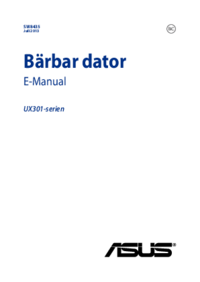











 (110 pages)
(110 pages) (128 pages)
(128 pages) (126 pages)
(126 pages) (112 pages)
(112 pages) (142 pages)
(142 pages) (100 pages)
(100 pages) (120 pages)
(120 pages) (136 pages)
(136 pages) (117 pages)
(117 pages) (114 pages)
(114 pages)







Comments to this Manuals